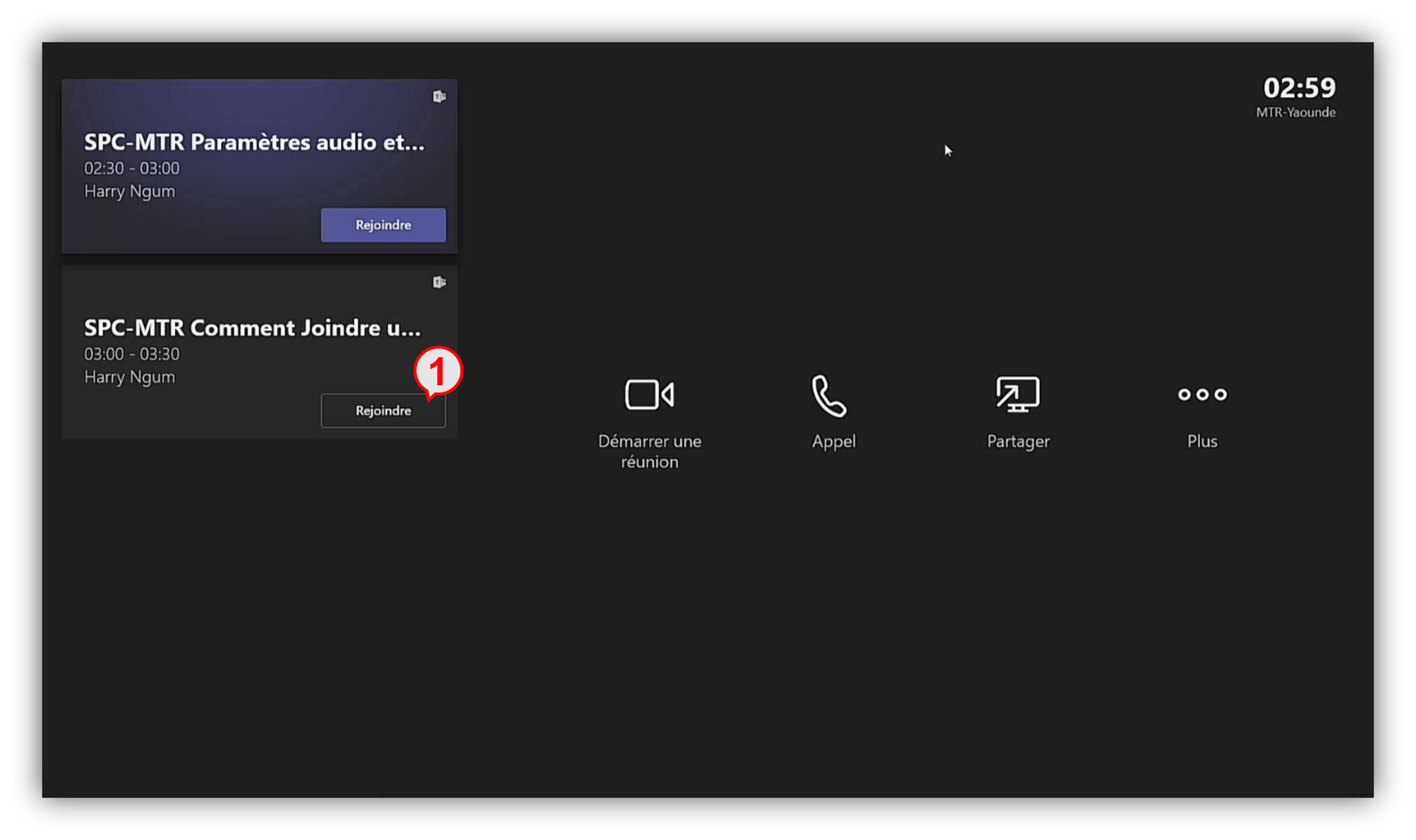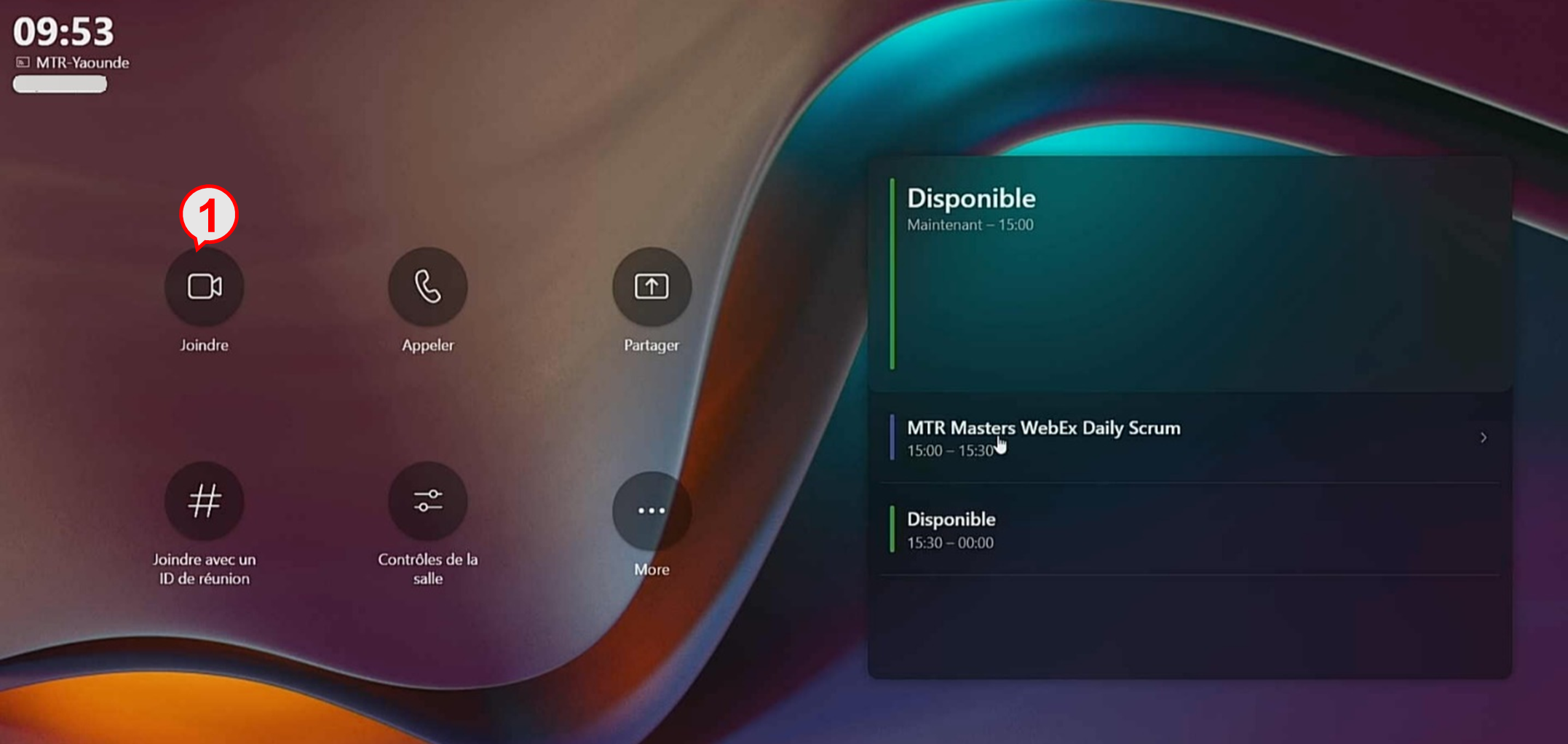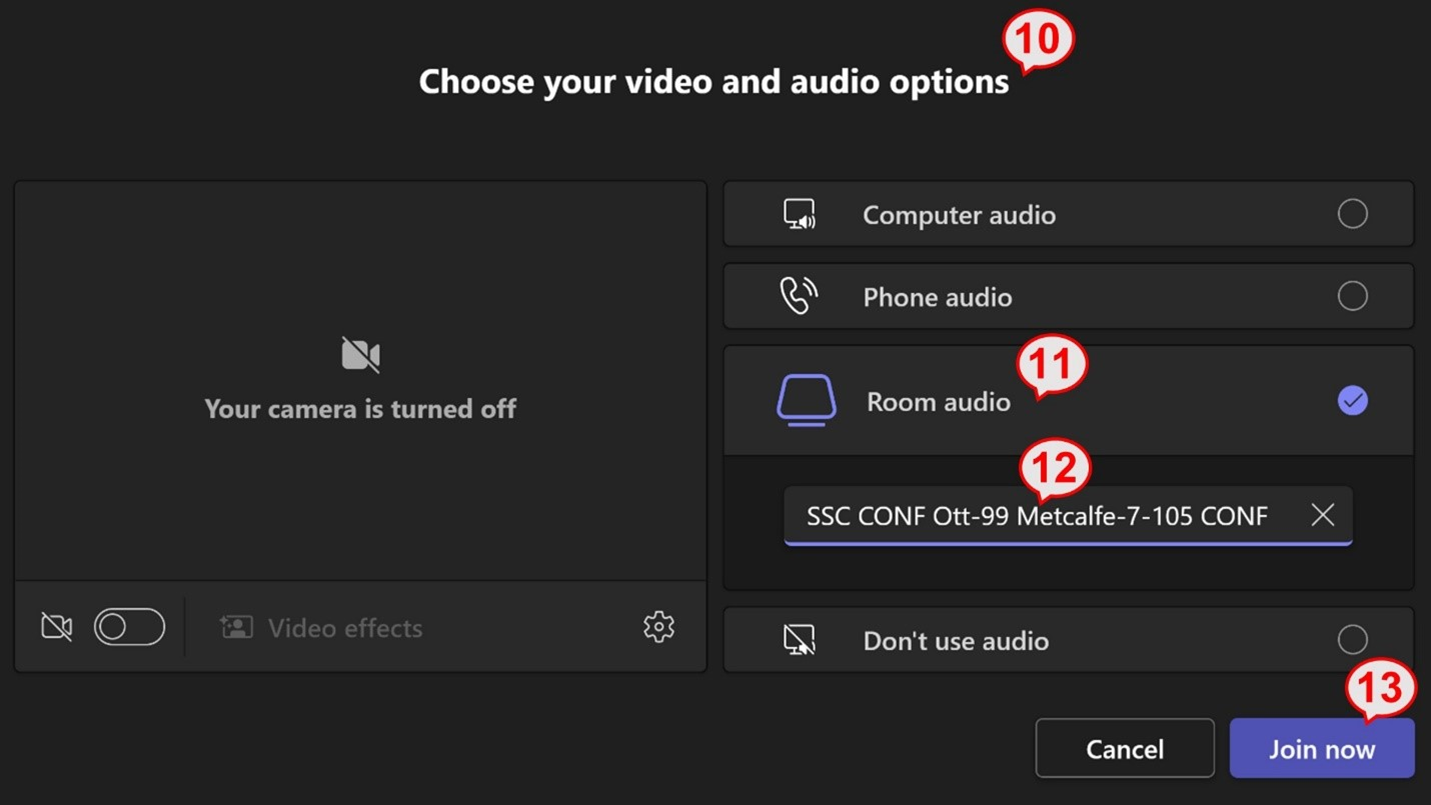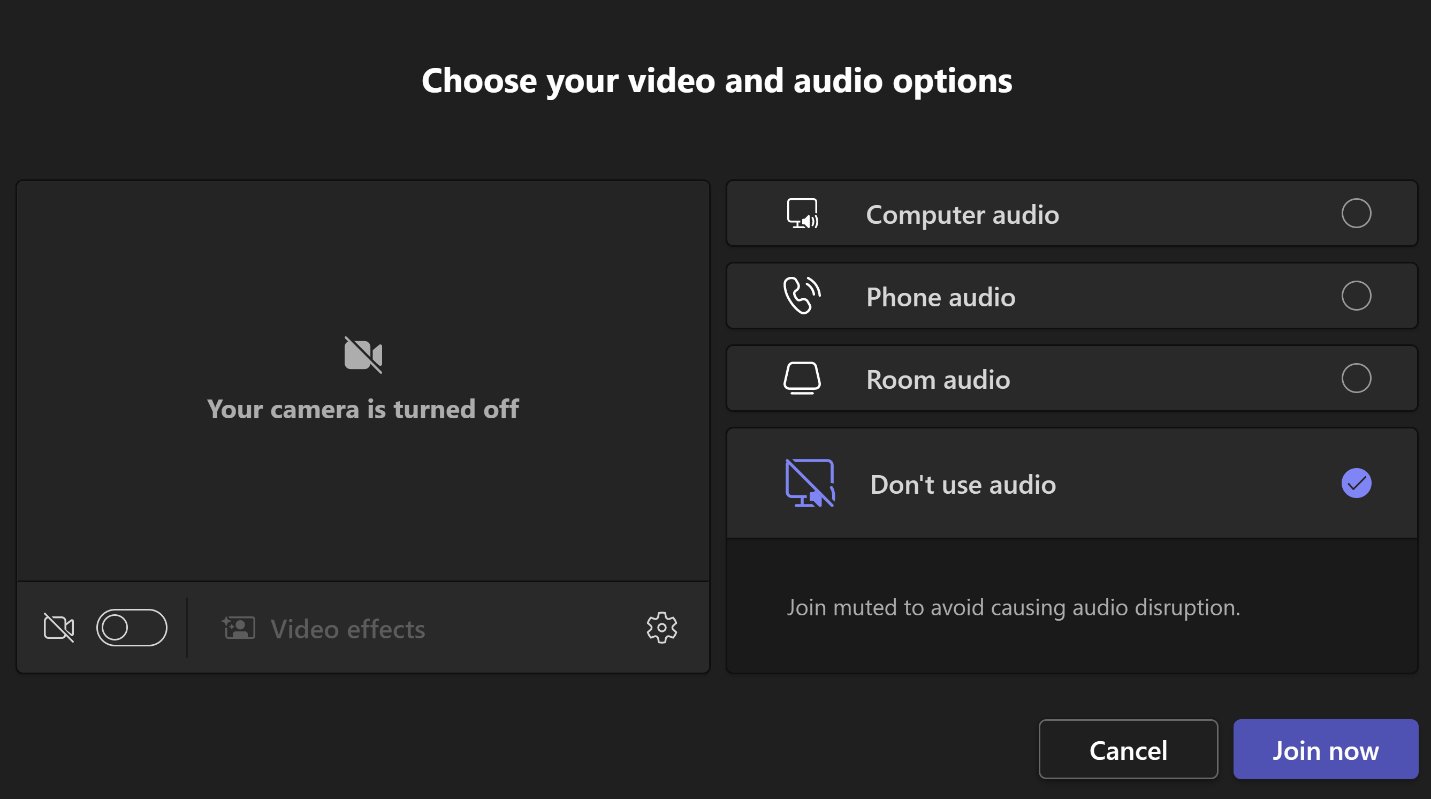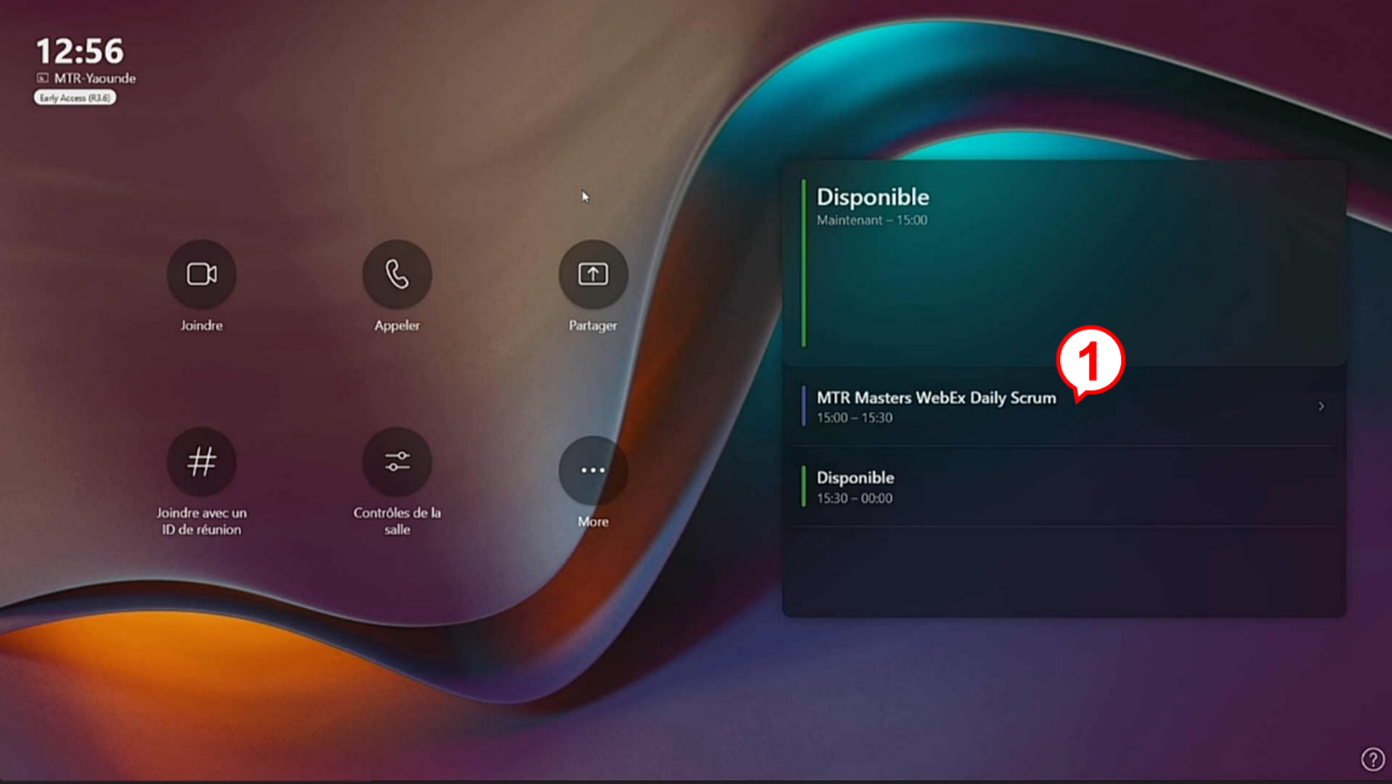Commencer une réunion ou se joindre à une réunion
Joindre à une réunion prévue
Les réunions prévues s’affichent sur la gauche du panneau tactile de la salle de réunion.
Si la salle de réunion n’a pas été invitée à la réunion ou si aucune réunion ne s’affiche sur le panneau tactile, vous pouvez commencer une réunion spontanée de deux façons :
- Inviter la salle à la réunion (Ajouter des participants à une réunion)
- Participer à la réunion à partir de votre appareil personnel
Participer à la réunion à partir de votre appareil personnel
Voir Participer à la réunion à partir de votre appareil personnel.
Commencer une réunion spontanée
Si la salle de réunion n’a pas été invitée à une réunion ou si aucune réunion ne s’affiche sur le panneau tactile, vous pouvez commencer une réunion spontanée de deux façons :
Vous pouvez maintenant ajouter des participants à votre réunion.
Une fois que la personne accepte la demande d’invitation, elle est ajoutée à votre réunion spontanée.
Pour commencer une réunion spontanée, vous pouvez aussi lancer une réunion Teams à partir de votre appareil personnel, comme vous le feriez habituellement.
Il est même possible que votre appareil personnel détecte les salles à proximité par Bluetooth.
Si c’est le cas, vous verrez Son de la salle (suggéré) au lieu de Recherchez une salle dans le menu déroulant.
Se joindre à une réunion Webex
Les réunions Webex s’affichent sur le panneau tactile comme n’importe quelle autre réunion.
Si vous avez besoin de soutien supplémentaire
- Salles Microsoft Teams sur GCéchange
- Pour obtenir de l’aide immédiate, veuillez communiquer avec le bureau de service de votre ministère